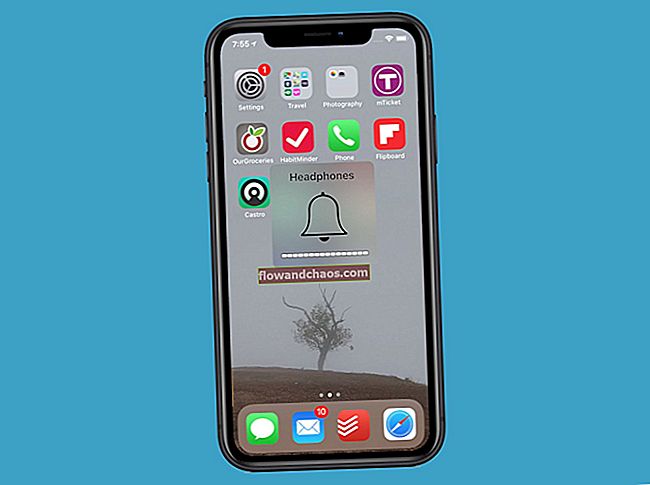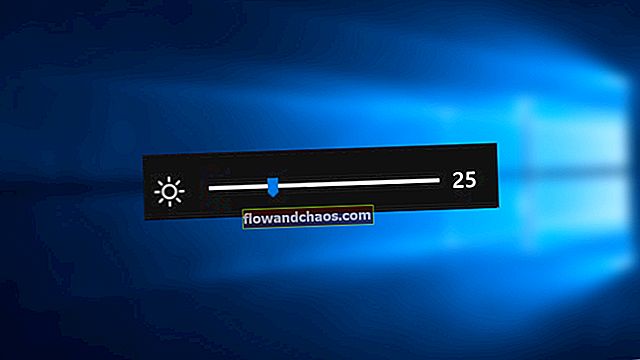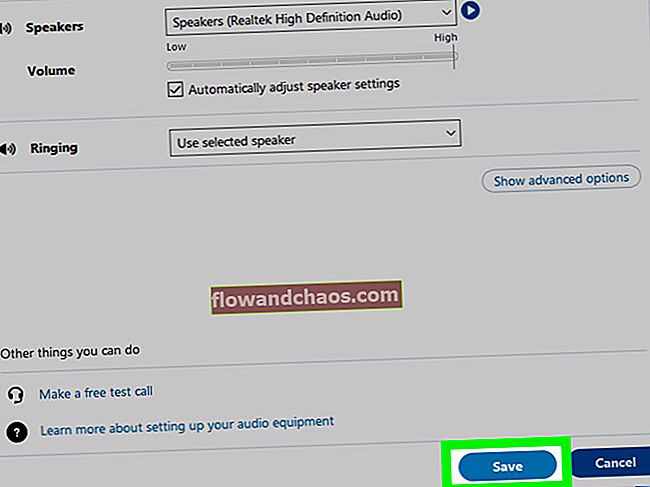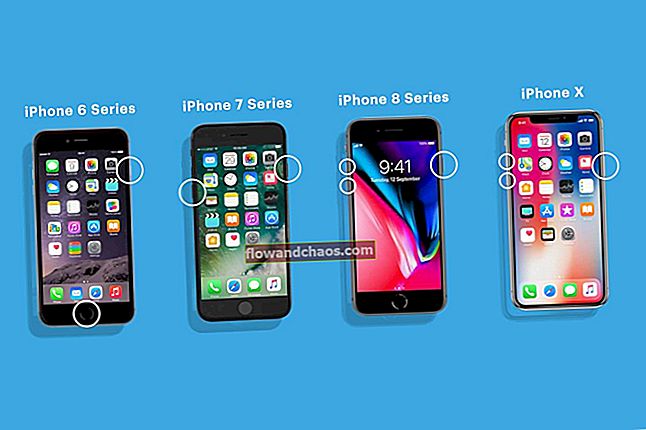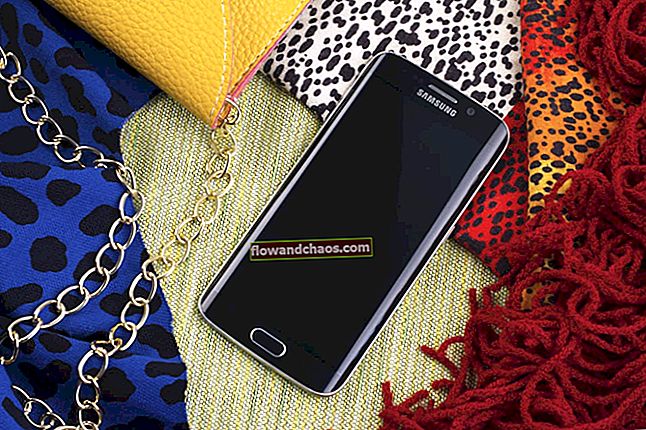Aktívni používatelia počítačov môžu rozpoznať súbor Windows.old na systémovom oddiele, ktorý je najčastejšie na disku „Drive C“ a je to obrovský priečinok. Mnoho ľudí sa pýta, čo to je a je možné to odstrániť. Niektorí sa ho dokonca pokúsia okamžite odstrániť obvyklým spôsobom pomocou aplikácie File Explorer, ale nepodarí sa im to. Táto príručka vám ukáže, ako odstrániť priečinok Windows.old v systéme Windows 10.
Môžete si tiež prečítať: Ako pripnúť priečinky, webové stránky, nastavenia, poznámky a ďalšie do ponuky Štart v systéme Windows 10
Ako odstrániť priečinok Windows.old v systéme Windows 10
Čo a kde je priečinok Windows.old?
Tento adresár sa objaví na systémovom oddiele po inovácii počítača na novú verziu operačného systému alebo po preinštalovaní systému Windows bez naformátovania jednotky C. Tento priečinok, ako môžete hádať z názvu, obsahuje súbory z predchádzajúceho systému . Po prechode do adresára uvidíte štruktúru priečinkov na disku C: Program Files, Users, Windows atď. Adresár je určený pre prípad, že by sa v novom systéme vyskytli chyby, môže používateľ vrátiť predchádzajúcu verziu. Preto počas aktualizácie systému Windows program Windows.old uložil všetky dôležité súbory starého systému.

Pretože súbor Windows.old zaberá na vašom pevnom disku príliš veľa miesta, systém Windows obsahoval mechanizmus, ktorý to automaticky odstráni. Ak nový systém funguje správne, adresár sa po 28 dňoch automaticky vymaže. Najčastejšie používatelia, ktorí sa snažia okamžite odstrániť súbor Windows.old. Pretože spoločnosť Microsoft urobila prechod na novú verziu operačného systému ako bezplatný, ľahký a pohodlný, mnohí používajú mechanizmus automatických aktualizácií, a preto nájdu adresár na jednotke C so starými súbormi.
Odstráňte priečinok Windows.old
Nasledujúca metóda je všestranná a je možné ju použiť na odstránenie priečinka Windows.old nielen pre verzie operačného systému Windows 10, ale aj pre staršie verzie.
Pomocou kombinácie «Win + R» Otvorte „Spustiť“ a zadajte „cleanmgr“. V dialógovom okne pre výber disku budete musieť zvoliť systémový oddiel „Jednotka C“ a stlačiť tlačidlo „OK“.
Po dokončení skenovania sa zobrazí okno „Vyčistenie disku“, vyberte „Vyčistiť systémové súbory“ a potom sa znova zobrazí „Vyčistenie disku“. Vyberte možnosť „Disk C“ a kliknite na tlačidlo „OK“. Po krátkom skenovaní otvorte program „Čistenie disku“ a skontrolujte priečinok „Predchádzajúce inštalácie systému Windows“. Kliknite na «OK» a počkajte, kým nebude vyčistený.

www.img.labnol.org
Potom môžete znova otvoriť Prieskumník súborov a ubezpečiť sa, že adresár už nie je.
Zdroj obrázkov: www.superbwallpapers.com
Môžete si tiež prečítať: Ako zakázať program Windows Defender v systéme Windows 10